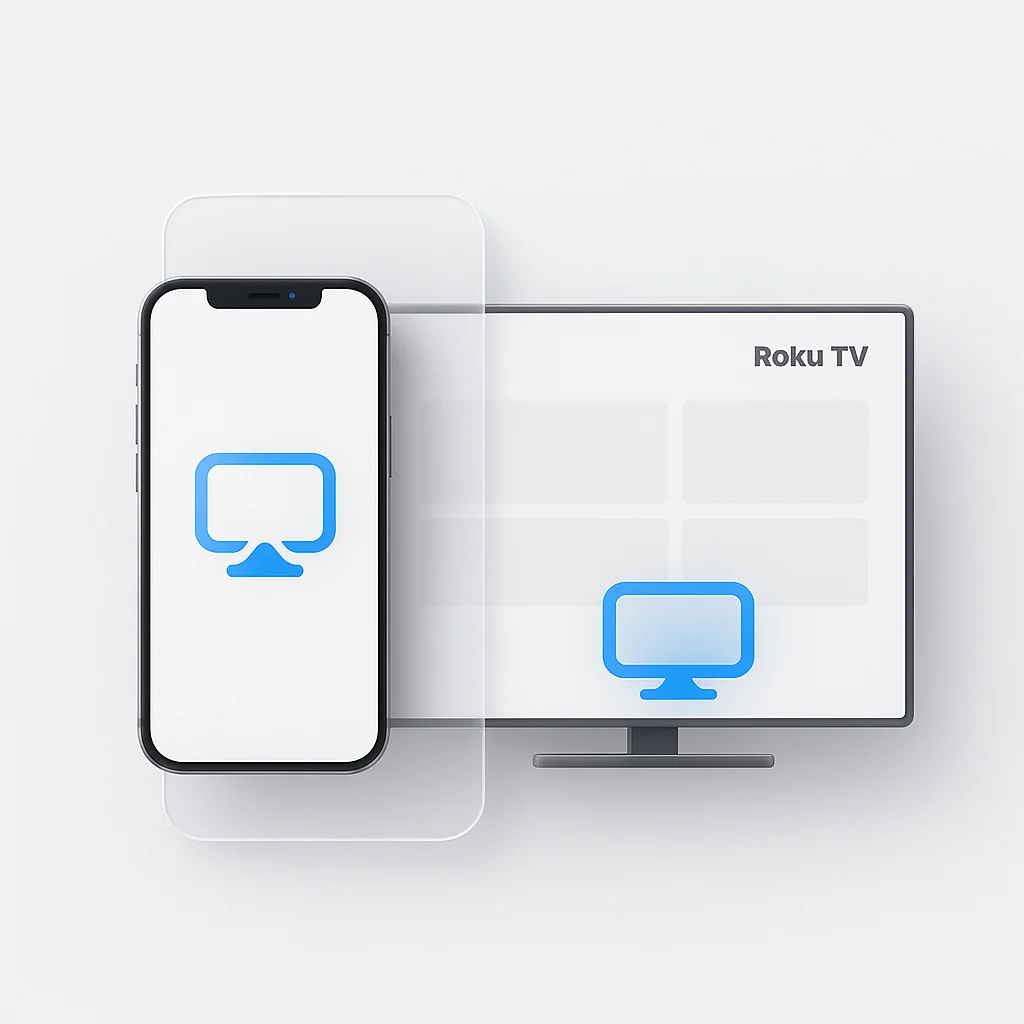Вы устали щуриться в экран телефона или ноутбука, пытаясь поделиться контентом с друзьями и семьей? Что ж, попрощайтесь с этими неприятными моментами, потому что у нас есть идеальное решение для вас! В этом руководстве мы покажем вам самые простые и эффективные способы дублирования экрана на вашем Roku TV с помощью устройств Android, iPhone и Windows. Приготовьтесь вывести свои развлечения на совершенно новый уровень всего за несколько простых шагов. Давайте сразу приступим!
Введение
В эпоху технологий возможность обмениваться контентом между устройствами имеет решающее значение. Мы ушли от того времени, когда просмотр медиа ограничивался одной платформой. Теперь наш цифровой опыт может плавно переходить с одного устройства на другое, улучшая как нашу работу, так и досуг. Именно здесь дублирование экрана, особенно на таких платформах, как Roku TV, становится бесценным.
Дублирование экрана на Roku TV — это инновационная функция, которая позволяет отображать экран вашего смартфона, планшета или ПК на вашем телевизоре. С ним возможности безграничны. Вы можете делиться фотографиями со своей семьей на большом экране, наслаждаться мобильными играми на более широком дисплее, представлять слайды со своего телефона во время встречи или даже транслировать фильмы из приложений, которые не поддерживаются Roku.
Эта возможность разрушает барьер между вашими устройствами, открывая мир возможностей для потребления мультимедиа. Независимо от того, используете ли вы устройство Android, iPhone или Windows, изучение того, как дублировать экран на Roku TV, может коренным образом изменить ваш цифровой опыт. В этом всеобъемлющем руководстве мы рассмотрим пошаговый процесс дублирования экрана на Roku TV с различных устройств и устраним любые проблемы, которые могут возникнуть в процессе. Наша безопасность также охватывается аутентификацией пользователей через службы проверки SMS.
Приготовьтесь открыть для себя новый уровень развлечений и продуктивности с дублированием экрана на Roku TV!
Что такое дублирование экрана и Roku TV
Прежде чем мы углубимся в инструкции, важно понять два ключевых термина: «Дублирование экрана» и «Roku TV».
Дублирование экрана
Дублирование экрана, также известное как трансляция экрана или совместное использование экрана, — это технология, которая позволяет воспроизводить контент, отображаемый на одном экране, на другом. Она включает в себя не только статический контент, такой как фотографии, но и динамический контент, такой как видео, игры и действия на экране в режиме реального времени. Это означает, что все, что вы делаете на своем устройстве — будь то смартфон, планшет или компьютер — можно отображать в режиме реального времени на вашем телевизоре. Эта функция может превратить ваш телевизор в дублирующий дисплей, позволяя вам делиться контентом, играть в игры, делать презентации и многое другое.
Roku TV
Roku TV — это бренд смарт-телевизоров, который включает потоковую платформу Roku напрямую, устраняя необходимость во внешнем устройстве, таком как телеприставка Roku или потоковый адаптер. Он предоставляет пользователям прямой доступ к тысячам каналов, шоу и потоковых платформ, таких как Netflix, Hulu и Disney+. Что отличает Roku TV от традиционных телевизоров, так это удобный интерфейс, широкий набор функций и встроенная возможность дублирования экрана.
Как работает дублирование экрана?
Дублирование экрана работает с использованием беспроводных (или иногда проводных) сетей для передачи данных экрана с вашего устройства на телевизор. Он использует Wi-Fi для подключения обоих устройств, затем кодирует данные экрана с вашего устройства и отправляет их на телевизор, где они декодируются и отображаются. Весь этот процесс происходит почти мгновенно, обеспечивая взаимодействие в реальном времени между вашим устройством и телевизором.
Следует отметить, что дублирование экрана — это не то же самое, что использование устройства для управления телевизором, например, приложения для дистанционного управления Android. При дублировании экрана ваш телевизор становится вторым экраном для вашего устройства, показывая именно то, что отображается на экране устройства.
Понимая эти концепции, вы сможете ориентироваться в мире дублирования экрана на Roku TV. В следующих разделах вы узнаете, как дублировать экраны с разных устройств на Roku TV, что поможет вам получить максимальную отдачу от мультимедийного опыта.
Дублирование экрана на Roku TV с Android
Дублирование экрана вашего устройства Android на Roku TV — это простой процесс. Давайте разберем его шаг за шагом:
Пошаговое руководство по дублированию устройства Android на Roku TV:
- Шаг 1: Убедитесь, что ваш Roku TV и устройство Android подключены к одной и той же сети Wi-Fi.
- Шаг 2: Перейдите в «Настройки» на вашем Roku TV с помощью пульта дистанционного управления. В меню «Система» выберите «Дублирование экрана».
- Шаг 3: Выберите «Режим дублирования экрана» и убедитесь, что он установлен на «Запрашивать» или «Всегда разрешать».
- Шаг 4: На своем устройстве Android проведите пальцем вниз от верхней части экрана, чтобы открыть панель уведомлений. Нажмите «Транслировать» или «Smart View». Если вы не можете найти эти параметры, они могут быть расположены в «Настройках» в разделе «Дисплей», «Подключенные устройства» или «Беспроводной дисплей».
- Шаг 5: Ваше устройство Android будет искать ближайшие устройства. Выберите свой Roku TV из списка.
- Шаг 6: На вашем Roku TV появится запрос с просьбой разрешить устройству Android дублировать свой экран. Примите этот запрос.
Распространенные проблемы и их решения
- Устройство Android не распознает Roku TV: Убедитесь, что оба устройства находятся в одной сети Wi-Fi. Перезагрузка обоих устройств или сброс настроек Wi-Fi-роутера также могут помочь.
- Проблемы со звуком во время дублирования экрана: Проверьте настройки громкости как на вашем устройстве Android, так и на Roku TV. Если проблема не исчезнет, возможно, проблема связана с конкретным используемым приложением.
- Задержка или задержка при дублировании: Это может быть связано с медленным подключением Wi-Fi. Попробуйте подойти ближе к роутеру или отключить другие устройства от сети.
Рекомендуемые приложения для дублирования экрана Android на Roku TV
- Google Home: Это приложение обеспечивает бесперебойное дублирование экрана и предустановлено на большинстве устройств Android.
- LetsView: Бесплатное и простое в использовании приложение, которое поддерживает дублирование экрана с вашего устройства Android на Roku TV.
- Приложение Miracast Screen Sharing: Это приложение может эффективно дублировать устройства Android, но может потребоваться, чтобы на вашем Roku TV был включен протокол Miracast.
Благодаря этим шагам, советам по устранению неполадок и рекомендациям по приложениям дублирование экрана вашего устройства Android на Roku TV станет проще простого. Наслаждайтесь улучшенным просмотром!
Дублирование экрана на Roku TV с iPhone
Несмотря на то, что iOS работает иначе, чем Android, дублирование экрана iPhone на Roku TV по-прежнему относительно просто. Вот шаги:
Подробные инструкции о том, как подключить iPhone к Roku TV для дублирования экрана:
- Шаг 1: Убедитесь, что ваш iPhone и Roku TV подключены к одной и той же сети Wi-Fi.
- Шаг 2: Загрузите и установите стороннее приложение для дублирования экрана (как указано в рекомендациях ниже) из App Store на свой iPhone.
- Шаг 3: Запустите приложение для дублирования экрана на своем iPhone и выберите свой Roku TV из списка доступных устройств.
- Шаг 4: Подтвердите подключение на своем Roku TV при появлении запроса.
Теперь вы сможете дублировать экран своего iPhone на Roku TV.
Устранение распространенных проблем
- Не удается обнаружить Roku TV на iPhone: Дважды проверьте, что оба устройства находятся в одной сети Wi-Fi. Перезагрузка обоих устройств также может помочь.
- Соединение часто обрывается: Это может быть связано с нестабильным подключением Wi-Fi. Попробуйте подойти ближе к роутеру или уменьшить количество устройств, подключенных к сети.
- Проблемы с качеством аудио/видео: Проверьте, сохраняется ли проблема в разных приложениях. Если да, попробуйте использовать другое приложение для дублирования экрана.
Лучшие приложения для дублирования экрана iPhone на Roku
- iStreamer: Это приложение предлагает простую настройку и обеспечивает высококачественное дублирование экрана вашего iPhone на Roku TV.
- Mirror for Roku: Это популярный выбор, который обеспечивает плавное и без задержек дублирование экрана.
- Video & TV Cast | Roku Player: Помимо дублирования экрана, это приложение позволяет напрямую транслировать веб-видео и локальные MP4 с вашего iPhone на Roku TV.
С помощью этих шагов и советов вы сможете наслаждаться преимуществами дублирования экрана с вашего iPhone на Roku TV.
Дублирование экрана на Roku TV с Windows
Дублирование экрана вашего ПК с Windows на Roku TV может превратить ваш телевизор во второй монитор или в более крупный дисплей для фильмов, презентаций и многого другого. Вот как это сделать:
Подробное руководство по дублированию экрана с Windows 10 и Windows 11 на Roku TV:
- Шаг 1: Убедитесь, что ваш ПК с Windows и Roku TV подключены к одной и той же сети Wi-Fi.
- Шаг 2: На вашем Roku TV перейдите в «Настройки» > «Система» > «Дублирование экрана» и убедитесь, что для режима дублирования экрана установлено значение «Запрашивать» или «Всегда разрешать».
- Шаг 3: На вашем ПК с Windows перейдите в «Настройки» > «Система» > «Дисплей».
- Шаг 4: Нажмите «Подключиться к беспроводному дисплею». В правой части экрана откроется панель.
- Шаг 5: Выберите свой Roku TV из списка доступных устройств.
- Шаг 6: Примите запрос, который появится на вашем Roku TV, чтобы начать дублирование экрана вашего ПК.
Как решить распространенные проблемы с дублированием экрана Windows на Roku
- ПК не может найти Roku TV: Убедитесь, что оба устройства находятся в одной сети Wi-Fi. Перезагрузка обоих устройств или обновление драйверов вашего ПК также могут помочь.
- Дублирование экрана тормозит или не отвечает: Это может быть связано с медленным или нестабильным подключением Wi-Fi. Попробуйте подойти ближе к роутеру или отключить другие устройства от сети.
Звук не работает во время дублирования экрана: Проверьте настройки громкости как на вашем ПК, так и на Roku TV. Если проблема не исчезнет, попробуйте обновить аудиодрайверы вашего ПК.
Рекомендации по программному обеспечению для дублирования экрана Windows на Roku TV
- Встроенное приложение Connect в Windows: Это приложение предустановлено в Windows 10 и 11 и может дублировать экран вашего ПК на Roku TV.
- AirParrot 3: Платное программное обеспечение, которое предоставляет расширенные параметры и функции дублирования экрана.
- Miracast: Этот стандарт беспроводного дисплея встроен в Windows 10 и 11, что позволяет вам дублировать или расширять свой экран на Roku TV.
С помощью этих руководств, решений распространенных проблем и рекомендаций по программному обеспечению вы будете хорошо подготовлены к дублированию экрана Windows на Roku TV.
Советы и рекомендации для улучшения дублирования экрана на Roku TV
Дублирование экрана на Roku TV может кардинально изменить ваш мультимедийный опыт. Однако, чтобы получить от этого максимальную отдачу, вот несколько полезных советов и рекомендаций:
- Обеспечьте надежное подключение Wi-Fi: Надежное и стабильное подключение Wi-Fi имеет решающее значение для плавного дублирования экрана без задержек.
- Обновляйте свои устройства: Поддерживайте Roku TV и устройство, которое вы дублируете, в актуальном состоянии. Обновления часто содержат улучшения и исправления, которые могут улучшить дублирование экрана.
- Используйте режим «Запрашивать» или «Всегда разрешать»: В настройках Roku TV убедитесь, что для режима дублирования экрана установлено значение «Запрашивать» или «Всегда разрешать». Это упрощает соединение между вашими устройствами.
- Закройте ненужные приложения: Закройте все приложения на своем устройстве, которые вам не нужны во время дублирования экрана. Это может помочь повысить производительность.
Обсуждение настроек Roku, которые могут улучшить дублирование экрана:
- Настройка типа дисплея: В настройках Roku TV вы можете настроить «Тип дисплея» в соответствии с возможностями вашего телевизора. Это может улучшить качество дублируемого контента.
- Использование режима дублирования экрана: Как упоминалось ранее, режимы «Запрашивать» или «Всегда разрешать» в настройках дублирования экрана могут облегчить процесс подключения.
Оптимальные настройки для устройств для дублирования экрана
Независимо от того, используете ли вы Android, iPhone или Windows, определенные настройки могут оптимизировать ваш опыт дублирования экрана:
- Android: Включите «Smart View» или «Транслировать экран» на панели быстрых настроек. Если вы не можете найти эти параметры, проверьте раздел «Дисплей», «Подключенные устройства» или «Беспроводной дисплей» в своих настройках.
- iPhone: Обязательно загрузите надежное стороннее приложение для дублирования экрана, поскольку iOS изначально не поддерживает дублирование на Roku TV.
- Windows: Перейдите в «Настройки» > «Система» > «Дисплей» и выберите «Подключиться к беспроводному дисплею».
Отрегулировав эти настройки и следуя этим советам, вы можете улучшить свой опыт дублирования экрана, обеспечив более плавную работу и более высокое качество отображения при дублировании экрана Roku TV.
Понимание модели Roku TV и ее возможностей
Roku предлагает различные модели, каждая из которых имеет свои уникальные возможности и ограничения. Вот краткий обзор:
- Roku Express & Express+: Эти модели начального уровня поддерживают дублирование экрана, но дублирование может быть не таким плавным из-за их ограниченной вычислительной мощности.
- Roku Streaming Stick & Streaming Stick+: Эти модели предлагают лучшую производительность для дублирования экрана. Они также поддерживают 4K, что может улучшить качество дублируемого контента.
- Roku Ultra: Это флагманская модель Roku с лучшей производительностью, что делает ее идеальной для дублирования экрана. Она также поддерживает 4K и HDR для улучшения качества просмотра.
- Roku TV: Эти смарт-телевизоры поставляются со встроенной платформой Roku, изначально поддерживающей дублирование экрана. Производительность и возможности могут различаться в зависимости от конкретной модели телевизора и производителя.
Хотя все эти модели Roku поддерживают дублирование экрана, качество и производительность могут различаться. Важно учитывать эти возможности и ограничения при использовании дублирования экрана.
Роль интернет-соединения в дублировании экрана
Ваше подключение к Интернету играет важную роль в дублировании экрана. Стабильное и надежное подключение Wi-Fi необходимо для бесперебойного дублирования экрана без задержек. Вот несколько советов по улучшению вашего подключения:
- Используйте надежную сеть Wi-Fi: Дублирование экрана требует достаточной пропускной способности. Убедитесь, что вы подключены к надежной сети Wi-Fi для достижения наилучших результатов.
- Уменьшите перегрузку Wi-Fi: Если к одной и той же сети подключено много устройств, это может повлиять на ваш опыт дублирования экрана. Отключение неиспользуемых устройств может помочь.
- Эффективно расположите свой роутер: Чем ближе ваши устройства к роутеру, тем сильнее сигнал Wi-Fi, что обеспечивает более плавное дублирование экрана.
- Рассмотрите возможность использования расширителя Wi-Fi: Если ваш Roku TV находится далеко от роутера, расширитель Wi-Fi может помочь усилить сигнал.
Дублирование экрана на Roku TV — это инновационная функция, но понимание возможностей вашей модели Roku и обеспечение надежного подключения к Интернету могут существенно повлиять на ваш опыт.
Использование стороннего оборудования для дублирования экрана на Roku TV
Хотя Roku TV предлагает встроенную поддержку дублирования экрана, иногда может быть полезно использовать стороннее оборудование для дополнительной поддержки или улучшения качества работы:
- Адаптеры HDMI: Их можно использовать для прямого подключения устройства к телевизору через порт HDMI. Этот вариант может быть полезен, если у вас возникли проблемы с подключением Wi-Fi.
- Расширители Wi-Fi: Они могут помочь усилить сигнал Wi-Fi, если ваш Roku TV находится далеко от роутера, обеспечивая более плавное дублирование экрана.
- Беспроводные адаптеры дисплея: Такие устройства, как беспроводной адаптер дисплея Microsoft, могут дублировать или расширять ваш экран через надежное прямое соединение Wi-Fi.
Помните, что, хотя стороннее оборудование может улучшить дублирование экрана, его следует использовать в качестве дополнения к встроенным возможностям Roku TV, а не в качестве замены.
Проблемы безопасности и конфиденциальности при дублировании экрана
Хотя дублирование экрана — это фантастическая функция, важно знать о потенциальных проблемах безопасности и конфиденциальности:
- Несанкционированный доступ: Если на вашем Roku TV установлено значение «Всегда разрешать» для дублирования экрана, кто-то в той же сети Wi-Fi может дублировать свой экран на ваш телевизор без вашего разрешения. Чтобы предотвратить это, установите для Roku TV режим «Запрашивать», чтобы вам приходилось вручную принимать каждый запрос на дублирование.
- Конфиденциальная информация: При дублировании экрана помните, что все, кто смотрит телевизор, могут видеть то, что отображается на экране вашего устройства. Следите за тем, чтобы не открывать какую-либо конфиденциальную или личную информацию во время сеанса дублирования.
Советы о том, как обеспечить безопасное дублирование экрана:
- Следите за своими настройками: Следите за настройками дублирования экрана. Установите для него режим «Запрашивать» для лучшего контроля.
- Используйте безопасные сети Wi-Fi: Всегда используйте безопасную и частную сеть Wi-Fi, чтобы предотвратить несанкционированный доступ.
- Помните о том, что вы показываете: Помните о контенте, отображаемом во время дублирования экрана.
Зная об этих соображениях безопасности и применяя предоставленные советы, вы можете обеспечить безопасное и защищенное дублирование экрана.
Обзор и сравнение дублирования экрана на разных устройствах
Дублирование экрана на Roku TV может немного отличаться в зависимости от того, используете ли вы Android, iPhone или Windows. Давайте рассмотрим это подробнее:
- Android: Встроенная функция дублирования экрана Android, часто называемая «Транслировать» или «Smart View», упрощает дублирование экрана на Roku TV. Однако качество дублирования может зависеть от конкретного устройства Android и версии его ОС.
- iPhone: iOS изначально не поддерживает дублирование экрана на Roku TV, что требует стороннего приложения. Хотя это и добавляет дополнительный шаг, эти приложения обычно обеспечивают плавное дублирование экрана, особенно на более новых моделях iPhone.
- Windows: Windows 10 и 11 предлагают встроенное приложение «Подключиться» для дублирования экрана. Процесс прост, но качество дублирования может зависеть от технических характеристик вашего ПК и подключения Wi-Fi.
В заключение, хотя каждая платформа имеет свои сильные и слабые стороны, все они предоставляют надежные средства дублирования экрана на Roku TV.
Будущее технологии дублирования экрана
Заглядывая в будущее, технология дублирования экрана готова к дальнейшему росту и инновациям. Вот некоторые разработки, за которыми стоит следить:
- Улучшенное разрешение и качество: Поскольку устройства продолжают предлагать дисплеи с более высоким разрешением, технология дублирования экрана будет развиваться в соответствии с этим качеством.
- Меньшая задержка: Будущие разработки, вероятно, будут сосредоточены на уменьшении задержки для взаимодействия с экраном в режиме реального времени, что сделает дублирование экрана еще более плавным.
- Более широкая встроенная поддержка: Все больше устройств, особенно работающих под управлением iOS, могут начать включать встроенную поддержку дублирования экрана на различные смарт-телевизоры, включая Roku.
- Расширенные функции: Будущие версии могут включать такие функции, как дистанционное управление через дублируемое устройство, предлагая больше интерактивных возможностей.
Технология дублирования экрана имеет многообещающее будущее. Поскольку она продолжает развиваться, она, несомненно, будет играть важную роль в формировании нашего мультимедийного опыта в грядущие годы.
Заключение
Завершая наше путешествие по универсальному миру дублирования экрана на Roku TV, становится ясно, что эта технология представляет собой мост, соединяющий наши устройства беспрецедентными способами. Дублируя дисплей вашего устройства Android, iPhone или Windows на Roku TV, вы открываете новую область мультимедийных возможностей. Делитесь ли вы драгоценными воспоминаниями с помощью фотографий, погружаетесь в игровой процесс, проводите бизнес-презентацию или транслируете свои любимые фильмы, дублирование экрана поможет вам. Если вы хотите расширить возможности дублирования экрана своего приложения или разработать собственное решение для потоковой передачи, вы можете нанять Android-разработчика, чтобы воплотить свое видение в жизнь.
Однако, как мы видели, эффективное дублирование экрана не происходит само по себе. Оно требует понимания вашей модели Roku TV, правильной настройки ваших устройств и наличия стабильного подключения к Интернету. Кроме того, потенциальные преимущества можно реализовать в полной мере только при решении вопросов безопасности и конфиденциальности.
Заглядывая в будущее, будущее технологии дублирования экрана выглядит многообещающим, с потенциальными улучшениями в разрешении, задержке, встроенной поддержке и расширенных функциях. Поскольку эта технология продолжает развиваться и совершенствоваться, она, несомненно, станет неотъемлемой частью нашего цифрового ландшафта.
В мире, где наш опыт становится все более цифровым, дублирование экрана на Roku TV представляет собой значительный шаг к более связанному, захватывающему и универсальному цифровому опыту. Так что вперед, дублируйте свой экран и превратите свой Roku TV в динамичный портал в свой цифровой мир!